Как проверить сайт на технические ошибки онлайн
Рассказываю, как бесплатно проверить свой сайт на технические ошибки и получить подробные инструкции по их устранению.
Технические ошибки на сайте, слабая внутренняя оптимизация, плохое юзабилити, медленная загрузка могут сильно влиять на его позиции в поисковой выдаче. Это часто приводит к тому, что сайт никак не может подняться по целевым запросам и застревает где-то на последних страницах выдачи. Или, наоборот, висит на какой-нибудь одиннадцатой строчке и ему не хватает минимальной оптимизации, чтобы выйти на первую страницу.
Провести самостоятельно аудит и исправить ошибки, которые препятствуют продвижению, под силу далеко не каждому. Для этого приходится обращаться к сторонним специалистам или пользоваться специализированными сервисами. Об одном из таких сервисов онлайн проверки сайтов и пойдёт сегодня речь.
Сервис называется Sitechecker.pro. Добавьте сразу в закладки, чтобы не потерять.
Содержание
- Что такое Sitechecker, Sitechecker Crawler и в чем их отличие
- Sitechecker
- Основные возможности Sitechecker
- Параметры проверки
- 2.
 Sitechecker Crawler
Sitechecker Crawler- Основные возможности Sitechecker Crawler
- Как пользоваться краулером
- В заключение
Что такое Sitechecker, Sitechecker Crawler и в чем их отличие
Инструмент состоит из 2 частей.
- Sitechecker
Бесплатный SEO анализ сайта онлайн. - Sitechecker Crawler
Краулер сайтов для поиска и устранения технических SEO ошибок.
Такая комбинация помогает быстро выявлять проблемные страницы на сайтах, и точечно доводить их до идеала с технической точки зрения.
Sitechecker проверяет на технические ошибки одну конкретную страницу, а Sitechecker Crawler проверяет все страницы сайта. Данные по сайту внутри краулера дают возможность изучить значение конкретной страницы в масштабе всего сайта, оценить их связь между собой и увидеть ошибки.
Остановимся на каждом из них подробнее.
Sitechecker
Удобный анализ и мониторинг SEO параметров сайта.
Основные возможности Sitechecker
- Подробный аудит
Оценка 156-ти параметров сайта на одной странице - Подсказки «Как устранить»
Детальные пояснения по решению всех выявленных ошибок на сайте - Высокая скорость
Среднее время проверки сайта составляет 7 секунд - Абсолютно бесплатный
Бесплатное использование вне зависимости от количества проверок
Параметры проверки
Оптимизация контента
- Основные параметры (статус-код HTTP, размер)
- Title проверка
- Description проверка
- Google сниппет
- h2-H6 проверка (количество, длина, соответствие title, количество всех тегов)
- Проверка контента (длина контента, соотношение контента к коду)
Изображения
- Favicon
- Изображения
Поисковая оптимизация
- Проверка канонических ссылок
- Проверка альтернативных ссылок
- Пагинация (теги пагинаций)
- Индексирование поисковыми системами (мeta-теги, x-robots теги, robots.
 txt, noindex тег)
txt, noindex тег) - Уязвимость URL (регистр символов, длина URL, произвольные параметры, переадресация протокола, скрытые ссылки, редирект c www, веб-страница 404, редирект c index)
- Проверка маскировки (Google, Yandex)
Внешние и внутренние ссылки
- Внешние ссылки
- Внутренняя перелинковка сайта
- Внутренние страницы
Скорость веб-страницы
- Мобильный предпросмотр
- Удобство работы (mobile)
- Удобство работы (desktop)
Результаты проверки выглядят примерно таким образом.
Как видно из отчета, оценка главной страницы моего сайта составила всего 47 из 100. Мне ещё есть над чем работать. И начать видимо придётся с двух критических ошибок: уменьшить длину заголовка h2 до рекомендованных 70 символов и оптимизировать изображения на десктопной версии сайта.
Для пользователей браузера Google Chrome есть приятный бонус в виде простого и эффективного расширения Sitechecker, которое в один клик запускает проверку любой страницы.
2. Sitechecker Crawler
Проверка всех страниц сайта на технические SEO ошибки.
Основные возможности Sitechecker Crawler
- Удобная фильтрация и сортировка
Фильтрация страниц по отдельным техническим ошибкам - Все ошибки в одном месте
Проверяйте на ошибки все страницы сайта в одном месте - 7 минут на 1 сайт
Получите сообщение об окончании краулинга сайта всего через 7 минут - 1 000 URL для краулинга бесплатно
Проверьте 1 домен и 1 000 URL абсолютно бесплатно
Как пользоваться краулером
- Добавьте домен сайта в Sitechecker Crawler.
- По завершению краулинга на вашу электронную почту придёт уведомление.
- Проверьте полученные результаты. Определите самые опасные ошибки и исправьте их первыми.
- Уделите особое внимание ключевым страницам сайта.
Страница отчета работы краулера выглядит таким образом.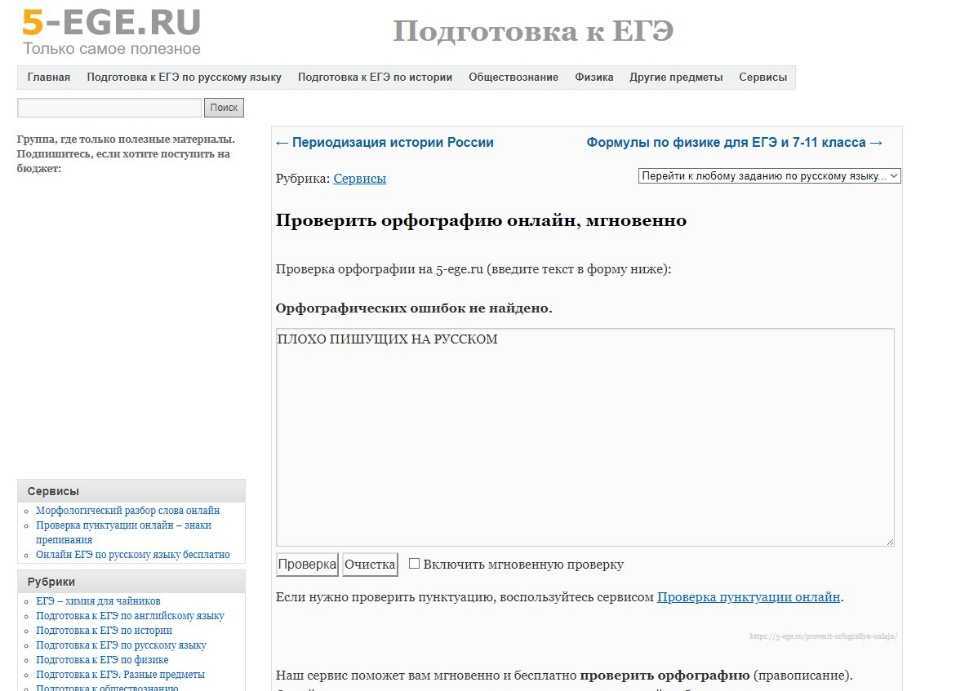
Как видим, краулер обошел ровно 1 000 страниц, доступных на бесплатном тарифе. Кликнув по All crawled URLs попадём в список этих страниц.
Можно посмотреть все страницы, которые отдают статус, отличный от 200.
Очень удобно, что основные мета теги всех страниц видны прямо в списке.
Можно проверить правильность заполнения анкоров с внутренних ссылок на ключевые страницы сайта, а также провести аудит исходящих ссылок.
Можно проверить распределение веса каждой страницы сайта по формуле Google PageRank, удалить из индекса ненужные страницы и оптимизировать внутреннюю перелинковку.
В общем, мне есть над чем поработать. Уверен, у вас тоже появится пища для размышлений.
В заключение
Безусловно, сервис будет полезен владельцам сайтов, вебмастерам, интернет-маркетологам и другим специалистам, чья деятельность так или иначе связана с настройкой, оптимизацией и продвижением интернет-ресурсов.
Огромным плюсом сервиса является наличие бесплатного тарифа, которого будет вполне достаточно для частного использования. Для коммерческого использования лучше подписаться на платные тарифы, разумеется. Они поддерживают до 100 активных сайтов со 100 000 страницами, возможностью экспорта в CSV и генерации отчетов в PDF. В скором времени должны появиться брендированные PDF отчеты.
Как проверить сайт на наличие ошибок? – semantica.in
Есть проблемы с ранжированием, проект не растет, хотите проверить работу своих специалистов по продвижению? Закажите профессиональный аудит в Семантике
Аудит и стратегия продвижения в Семантике
Получи нашу книгу «Контент-маркетинг в социальных сетях: Как засесть в голову подписчиков и влюбить их в свой бренд».
Подпишись на рассылку и получи книгу в подарок!
Сегодня разбираемся, как проверить сайт на ошибки в html-коде, внутренней SEO-оптимизации и текстах. Поэтому достаем ручки, отступаем две строчки и на третьей пишем «Работа над ошибками». Двойки и тройки надо исправлять, особенно если они не в дневнике, а в базе Google и «Яндекса».
Двойки и тройки надо исправлять, особенно если они не в дневнике, а в базе Google и «Яндекса».
Сервисы онлайн-проверки html кода
Такие инструменты называют валидаторами. Они помогают находить ошибки и неточности в коде сайта. Например, указывают на неправильный атрибут в теге или ошибочное применение элемента. Все сервисы-валидаторы работают примерно одинаково и выглядят как пришельцы из web 1.0, поэтому с их выбором можно не заморачиваться – проверку сайта на ошибки можно выполнить в любом. Разница либо будет минимальной, либо ее не будет вообще. Вот те, которые понравились лично мне.
W3C Nu HTML Checker
Сервис с минималистичным интерфейсом, и стандартным функционалом. Делает все, что должен делать и ничего больше. С HTML5 работает в тестовом режиме, поэтому может чего-то не понимать, о чем разработчики честно предупреждают.
На том же W3C есть сервис проверки CSS, называется Jigsaw. Там можно выбрать профиль CSS, тип отчета и еще пару параметров.
Проверка SEO сайта
Здесь все интереснее и запутаннее – сервисов много, все делают примерно одно и то же. Программы, достойные внимания, стоят денег, а остальные либо условно-бесплатны, либо предлагают минимальный функционал. И даже среди платных находится что-то неудобоваримое, которое попадает в очередную подборку просто чтобы в заголовке было не «9», а «10». Поэтому обратим внимание на проверенные и классные инструменты
Screaming Frog SEO Spider
Мощно, дорого и красиво. Делает подробный анализ сайта: показывает метатеги к каждой странице и количество ссылок, помогает проверить внутреннюю SEO-оптимизацию сайта на ошибки и выдает еще кучу информации для анализа. Помимо этого ищет битые ссылки и дубли контента, интегрируется с Google Analytics, экспортирует отчеты в Excel и чего только не делает. Примерно половина функций доступна в бесплатной версии, но за полную придется выложить аж 149 фунтов стерлингов в год.
NetPeak Spider
Еще один хороший и такой же платный инструмент. Анализирует сайт и делает проверку страниц на ошибки во внутренней SEO-оптимизации. Как и Screaming Forg, помогает находить битые ссылки, дублированный контент, ошибки в метатегах и так далее. Плюс ко всему NetPeak Spider считает PageRank страницы и доступен для покупки на один, три, шесть или 12 месяцев. Еще есть 14-дневный бесплатный пробный период, в который с программой можно делать что угодно.
Анализирует сайт и делает проверку страниц на ошибки во внутренней SEO-оптимизации. Как и Screaming Forg, помогает находить битые ссылки, дублированный контент, ошибки в метатегах и так далее. Плюс ко всему NetPeak Spider считает PageRank страницы и доступен для покупки на один, три, шесть или 12 месяцев. Еще есть 14-дневный бесплатный пробный период, в который с программой можно делать что угодно.
Smart SEO Tool
Бесплатная утилита для проверки сайта на внутреннюю SEO-оптимизацию. Делает почти то же самое, что и остальные, но при этом не просит купить себя. Функций не так много, как в платных программах, но джентльменский набор из поиска ошибок в метатегах, битых ссылок и дубликатов в Smart SEO Tool есть.
Плюс ко всему нужно обязательно проверить на ошибки карту сайта и файл robots.txt. Сделать это можно либо в Вебмастере «Яндекса» и Search Console «Гугла», либо в любом из перечисленных сервисов.
Проверка сайта на орфографические ошибки и уникальность контента
Код страницы мы уже почистили, оптимизацию тоже привели в порядок, осталось только проверить уникальность текста на сайте и убрать ошибки. Этим и займемся.
Этим и займемся.
Orfogrammka.ru
Помогает очистить текст от грамматических, орфографических, пунктуационных и других ошибок. Уникальность здесь не проверить и тексты придется загружать по одному, но в остальном сервис шикарен, сам пользуюсь и люблю. Каждая найденная ошибка сопровождается ссылка на правило и совет, как ее поправить. Дополнительно можно проверить красоту текста, но там все очень субьективно. Главный минус – удовольствие стоит денег.
Content-watch.ru
Платный сервис проверки уникальности и защиты от плагиата. Можно сделать проверку одной страницы или всего сайта целиком и это его главный плюс. Больше Content-Watch не делает ничего, а жаль.
Etxt.ru
Это биржа копирайтинга, у которой тоже есть свои сервисы проверки орфографии и уникальности. Минус в том, что они платные и не доступны без регистрации.
Бесплатные альтернативы есть – это text.ru и инструменты Advego. Алгоритмы проверки уникальности у них ОК, но с ошибками они не особо помогают – могут найти орфографическую ошибку или неправильно поставленную запятую, и то не всегда. Еще орфографию можно проверить в «Яндекс.Вебмастере».
Еще орфографию можно проверить в «Яндекс.Вебмастере».
Читайте также: Взвесьте, пожалуйста: как узнать размер страницы сайта
Онлайн-сервисов анализа сайта на ошибки много, все они хорошие, красивые и классные. Проблема в том, что почти все они платные и если HTML-код можно проверить без проблем, то за проверку внутренней оптимизации страницы или уникальности текстов придется заплатить своими кровными. Бесплатные альтернативы «Кричащим лягушкам» и «Паукам» есть, но и функций у них не так много, поэтому пригодны они, в основном, для быстрого анализа ключевых параметров страницы. Если работать с сайтом нужно много, постоянно и страстно, придется раскошелиться.
Поиск ошибок веб-сайта для обнаружения проблем с помощью средства проверки ошибок веб-сайта
Вы хотите сканировать свой WordPress, чтобы найти ошибки веб-сайта? Теперь это не очень техническая задача. Инструмент проверки веб-сайта доступен для обнаружения всех распространенных проблем любого веб-сайта. Поэтому продолжайте читать этот пост в блоге и узнайте, как это просто.
Поэтому продолжайте читать этот пост в блоге и узнайте, как это просто.
В настоящее время веб-сайты играют важнейшую роль в ведении онлайн-бизнеса. Но если состояние веб-сайта не является правильным, он не будет работать лучше в результатах поиска. Поэтому это необходимо для своевременной проверки ошибок сайта.
На веб-сайте могут возникать различные типы ошибок. Поэтому, если вы являетесь владельцем веб-сайта, вы обязаны решить все имеющиеся в настоящее время проблемы с вашим веб-сайтом.
Читайте также – Как найти источник битых изображений на сайте?
Проверка ошибок веб-сайта в следующих ситуациях- Если производительность веб-сайта снижается в результатах поиска, пришло время обнаружить ошибки веб-сайта. Вы можете войти в Google Search Console и Analytics, чтобы проверить производительность вашего сайта.
- Это необходимо для ежемесячной проверки и сравнения посещаемости вашего веб-сайта с помощью программы Google Analytics.
 Если посещаемость вашего сайта снижается, вам необходимо проверить ошибки сайта.
Если посещаемость вашего сайта снижается, вам необходимо проверить ошибки сайта. - Если график продаж ваших товаров и услуг падает, и вы не знаете истинной причины. Затем вам необходимо проанализировать свой веб-сайт с помощью программного обеспечения для поиска ошибок веб-сайта.
- Вы постоянно получаете сообщения об ошибках GSC на свой зарегистрированный адрес электронной почты? Если да, то не тратьте свое решающее время и начните сканировать свой веб-сайт, чтобы улучшить его состояние.
Инструмент индексации веб-сайтов от BitRecover Software можно с гордостью использовать для поиска ошибок веб-сайтов, включая правильную информацию. Вы можете установить эту эффективную утилиту как на последние, так и на предыдущие компьютеры с ОС Windows. Эта программа проверки ошибок веб-сайтов Google полезна для устранения всех типов ошибок на любом веб-сайте.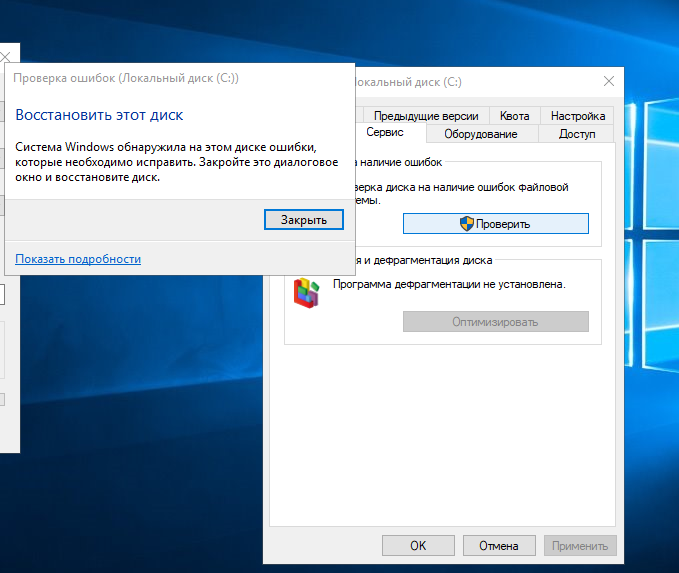
Загрузите бесплатное программное обеспечение для поиска ошибок веб-сайтов на свой компьютер с Windows. После этого проверьте работу этой мощной утилиты, так как бесплатная версия инструмента позволяет обнаружить первые 100 ошибок сайта. Давайте узнаем рабочие шаги этого программного обеспечения.
Как проверить журнал ошибок веб-сайта с подробностями?- Запустите Средство проверки ошибок веб-сайта Google на компьютере с Windows и прочитайте рекомендации.
- Знайте, какие типы ошибок веб-сайтов будут обнаружены с помощью этого инструмента. См. график ошибок веб-сайта .
- После этого введите URL-адрес вашего веб-сайта и нажмите кнопку Start , чтобы продолжить поиск ошибок веб-сайта.
- Выполняется процесс обнаружения ошибок веб-сайта . Это займет очень меньше времени в зависимости от размера вашего сайта.

- Процесс поиска ошибок веб-сайта завершен успешно . См. всплывающее сообщение .
- Здесь вы можете увидеть различных типов ошибок веб-сайта в панели программного обеспечения.
Программное обеспечение для поиска ошибок веб-сайта может находить различные типы ошибок веб-сайта. Вы можете увидеть несколько вкладок в интерфейсе программного обеспечения и щелкнуть конкретную вкладку, чтобы узнать подробную информацию об ошибках. Давайте узнаем о вкладках журнала ошибок веб-сайта.
- Внутренние ссылки — поиск внутренних ссылок на веб-сайте, таких как гиперссылки, CSS, JavaScript и т. д.
- HTML-ссылки — найдите HTML-ссылки и страницы, связанные с вашим сайтом WordPress.
- Внешние ссылки — Проверка внешних ссылок на веб-сайте, таких как социальные страницы, гиперссылки и т.
 д.
д. - Неработающие ссылки — Обнаружение неработающих ссылок на веб-сайте с кодами ошибок 400, 403 и 404.
- Перенаправленные ссылки — Найдите перенаправленные ссылки на веб-сайте, включая информацию об исходном URL.
В 1 – Как проверить страницы ошибок сайта?
A – Вы можете выполнить описанные выше шаги, чтобы проверить страницы ошибок веб-сайта. На самом деле вам нужно ввести URL-адрес вашего веб-сайта в графическом интерфейсе программного обеспечения, а затем нажать кнопку «Пуск».
В. 2. Могу ли я установить ваш веб-сайт на последнюю версию Windows Server 2022?
A — Да, программное обеспечение для проверки веб-сайтов можно установить на последние версии ОС Windows Server 2022 и Windows 11.
В 3. Позволяет ли ваше программное обеспечение обнаруживать ошибки веб-сайта WordPress?
A — Да, , это также известно как средство проверки ошибок веб-сайта WordPress из-за его совместимости для обнаружения ошибок веб-сайта WordPress.
В 4. Можно ли исправить ошибки сайта с помощью вашего программного обеспечения?
A — Да, , вы можете легко исправить ошибки веб-сайта с помощью этого программного обеспечения, поскольку показывает информацию об ошибке и URL-адрес источника. Поэтому вам необходимо редактировать исходные URL-адреса один за другим, чтобы решить проблемы.
ОкончаниеВозьмите программное обеспечение для поиска ошибок веб-сайта и найдите ошибки веб-сайта. После этого экспортируйте информацию отчета об ошибках в файл с расширением CSV или TXT и устраняйте проблемы одну за другой. После исправления всех ошибок сайта его производительность в результатах поиска повысится. Давайте наслаждаться!
6 Инструменты аудита веб-сайта для проверки проблем на вашем сайте
Аудит вашего веб-сайта на предмет проблем с дизайном и безопасностью позволяет создать безупречный пользовательский интерфейс, который удерживает пользователей.
Однако делать все это самостоятельно может занять много времени и непродуктивно. К счастью, существует множество инструментов, которые могут быстро сканировать и проверять ваш веб-сайт, чтобы показать вам, что нужно исправить. Вот лучшие инструменты аудита веб-сайтов, которые вы можете использовать.
Nibbler использует один из самых эффективных способов сканирования вашего веб-сайта. Вот что делает его одним из лучших инструментов аудита веб-сайтов.
Веб-приложение имеет интерфейс, который дает вам целостный и удобный для чтения отчет о вашем аудите. Помимо того, что Nibbler является бесплатным, он также предлагает неограниченное количество просмотров веб-страниц.
Если вы ранее обновляли свой веб-сайт после запуска его через Nibbler, повторное сканирование того же домена с помощью параметра 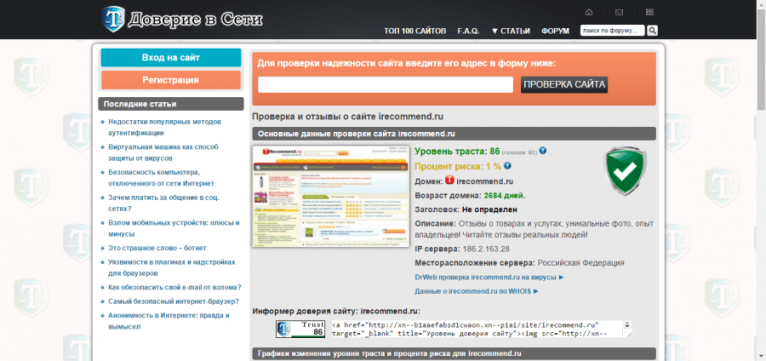
Поскольку это бот, вы можете выбрать, хотите ли вы запретить Nibbler сканировать ваш сайт или нет, через файл robot.txt .
Связано: Как правильно настроить robots.txt для вашего сайта
Предоставляя всесторонние отчеты о проблемах, Nibbler тестирует такие параметры веб-сайта, как доступность, адаптация к мобильным устройствам и использование технологий, среди прочего. Когда вы запускаете свой URL-адрес через Nibbler, он делит ваш отчет веб-аудита на разделы, чтобы вы могли видеть, что нужно исправить, а что уже идеально.
Обладая сканером исходного кода, уникальная функция Sitechecker заключается в том, что он позволяет просматривать строку кода, в которой необходимо внести рекомендуемые изменения. Эта функция упрощает многие вещи и позволяет легко и быстро исправлять ошибки.
Чтобы узнать, что нужно изменить, нажмите Как исправить рядом с каждой проблемой, а затем выберите Просмотреть все затронутые страницы . Затем нажмите Ошибка в коде , чтобы просмотреть ошибочную строку в коде.
Затем нажмите Ошибка в коде , чтобы просмотреть ошибочную строку в коде.
Инструмент также предлагает расширение Chrome, которое позволяет вам выполнять анализ страницы одним щелчком мыши на веб-сайте, который вы хотите проверить. Как и Nibbler, он явно указывает на проблемы и дает рекомендации.
Связано: Как использовать Chrome DevTools для устранения проблем с веб-сайтом
Он также классифицирует проблемы в зависимости от их серьезности, обозначая их как
Помимо просмотра отчетов в режиме реального времени, вы также можете загрузить отчет об аудите веб-сайта в формате PDF. Вы можете начать с его бесплатного плана. Однако, чтобы получить максимальную отдачу, Sitechecker предлагает более полнофункциональные планы стоимостью от 19 долларов США.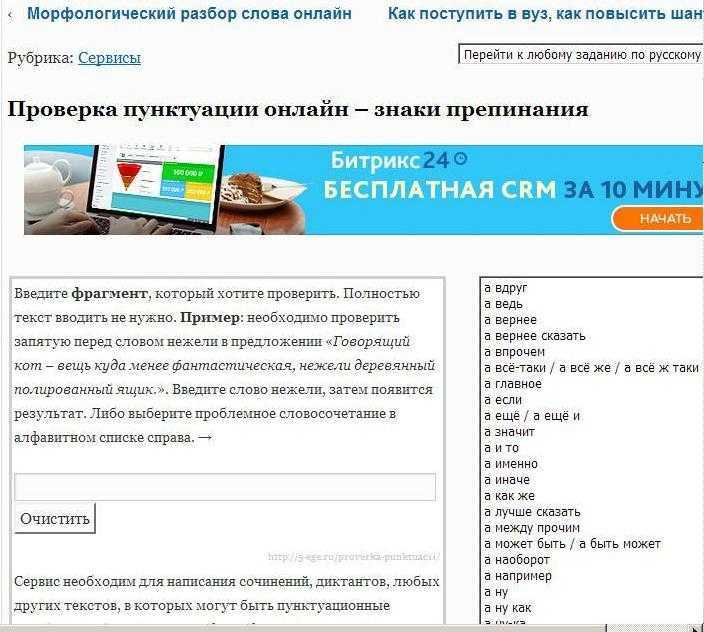 до 69 долларов.
до 69 долларов.
В дополнение к рейтингу вашего веб-сайта по 100-балльной шкале eRanker использует стандартные уровни оценок от A до F для оценки вашего веб-сайта. Хотя это может быть медленно, eRanker сообщает об ошибках на вашем веб-сайте во всех подробностях. Это один из лучших инструментов, который вы можете использовать для проведения более полного аудита веб-сайта.
Если вам нужно сравнить производительность, в инструменте есть панель мониторинга для всех ваших отчетов. Это позволяет отслеживать предыдущие проверки веб-сайта. Вы также можете загрузить каждый отчет в формате PDF с панели управления или непосредственно со страницы отчета.
По соображениям кэширования он также позволяет повторно сканировать ваш веб-сайт после обновления. Вы даже можете использовать фиксированную верхнюю панель навигации для переключения между различными разделами сгенерированного результата, если хотите.
Хотя бесплатный план eRanker устанавливает ограничение на количество доменов, которые вы можете проверить, его платные варианты, начиная с 90 долларов США, предлагают неограниченное количество сканирований с другими премиальными функциями.
HubSpot Tools дает вам краткую информацию о том, насколько ваш веб-сайт соответствует ожидаемым стандартам. Это довольно быстро и сразу говорит вам, хорош ваш сайт или нет. Кроме того, его языковая поддержка позволяет просматривать отчет на шести разных языках.
HubSpot Tools измеряет такие параметры, как скорость, производительность, адаптация к мобильным устройствам и безопасность, среди прочего. В отличие от Nibbler, этот инструмент подвергает ваш сайт меньшей проверке. Но он по-прежнему отлично справляется с рекомендацией некоторых необходимых исправлений для вашего сайта.
Чтобы получить доступ к его рекомендациям, прокрутите страницу вниз. В дополнение к этому, его система ранжирования оценивает ваш сайт по шкале до 100.
Использование инструментов HubSpot для проверки вашего веб-сайта бесплатно. Однако для использования этого инструмента необходимо ввести свой адрес электронной почты. И, как и другие средства проверки веб-сайтов, HubSpot также требует URL-адрес веб-сайта, который вы хотите проверить.
PowerMapper пригодится, когда вам нужно быстро проверить проблемы вашего веб-сайта, не обязательно вдаваясь во все подробности. Его бесплатная версия проверяет только 10 страниц и изображений и сообщает лишь несколько параметров. Но его стоит использовать, так как он все еще находит некоторые серьезные проблемы.
Хотя бесплатная пробная версия имеет ограничения, платная версия предлагает больше проверок страниц, подробные отчеты, общую поддержку дизайна и многое другое. Отчеты PowerMapper сообщают вам, что именно не работает, например количество страниц с проблемами качества, проблемы доступности и т. д.
Предлагая один из лучших пользовательских интерфейсов, Web.com дает краткий анализ вашего веб-сайта. Как и другие аудиторы веб-сайтов в списке, Web.com оценивает ваш веб-сайт по 100-балльной шкале.
Сравнивая ваш веб-сайт с принятыми стандартами, этот инструмент проверяет наличие ошибок в дизайне для мобильных и настольных компьютеров. Однако одним из недостатков Web.

 Sitechecker Crawler
Sitechecker Crawler txt, noindex тег)
txt, noindex тег) Если посещаемость вашего сайта снижается, вам необходимо проверить ошибки сайта.
Если посещаемость вашего сайта снижается, вам необходимо проверить ошибки сайта.
 д.
д.